Čas izklopa sistema Windows 7
Če nekaj časa ne uporabljate računalnika ali prenosnega računalnika, se zaslon izklopi in občutek, da je stroj izklopljen. Takšna postavitev označuje dve situaciji, se zaslon izklopi ali pa računalnik pade v način mirovanja. Ne vedno je predpisani okvir primeren in pogosto potreben spremenite čas za spanje v operacijskem sistemu Windows 7.
Majhna digresija.
Vsi načini so razdeljeni v tri kategorije:
- Preklop v stanje mirovanja (stanje spanja) - stanje računalnika, v katerem ni izklapljanja, in je na voljo nizko napajanje. Vsi odprte predmete še vedno shranjujete v RAM, kar vam omogoča, da takoj nadaljujete z delom.
- . Vse vsebine RAM-a so odcejene na trdi disk, nato pa se izklopi napajanje. Ponovni zagon dela traja veliko dlje, vendar se prihranek baterije povečuje. To je razlika med mirovanjem in spanjem.
- Hibridni način - združuje znake spanja in mirovanja.
Načine za odpiranje Windows Power Options
Če želite spremeniti prehodni čas načina mirovanja v operacijskem sistemu Windows 7, obstaja možnost, ki se imenuje "napajanje", ki je na voljo na štiri načine:
1. Pritisnite "start", v iskanju vnesite "power" in izberite element, ki je prikazan na sliki.
2. Držite tipke Win + R in v ukaznem vnosnem okencu "izvršite" kopijo powercfg.cpl. Kliknite OK ali Enter.
3. Najdaljša pot. Pojdite v meni "Start" in izberite "Nadzorna plošča". Prepričajte se, da so v polju »Pogled« velike ali majhne ikone. Na seznamu nastavitev sistema Windows 7 poiščite možnost "napajanje".
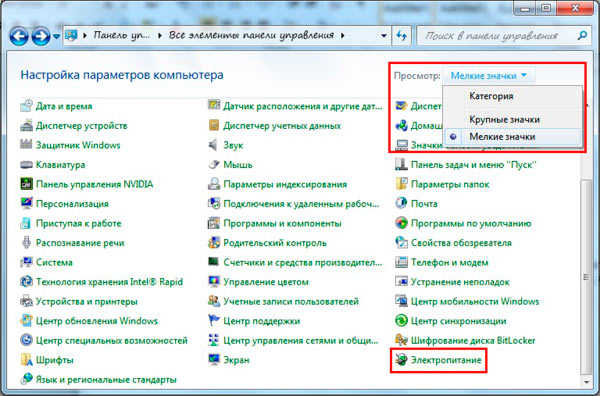
4. Na prenosnem računalniku, ko kliknete pladenj, gumb s simbolom trikotnika prikaže skrite ikone. Med njimi najdete ikono v obliki akumulatorja in napajalnega vtiča, s pritiskom na levi gumb. V pojavnem oknu kliknite na katerokoli od dveh povezav na dnu.
Spreminjanje časa za spanje
Ko izberete eno od načinov, se odpre okno za nastavitev porabe energije in načina mirovanja v sistemu Windows 7 s prilagodljivimi konfiguracijami. V oknu kliknite povezavo za prehod v način spanja, ki se nahaja na levi.
Tukaj boste morali spremeniti nastavitev načrtovanega načrta porabe. V mojem primeru je to načrt za varčevanje z energijo. Privzete nastavitve lahko vedno ponastavite, zato se ne bojite preizkusov.
Na prenosnem računalniku boste videli 2 stolpca:
- Pri bateriji
- Iz omrežja
Vsakemu grafu dobimo posamezne parametre. Na običnem PC, torej, bo 1 graf.
Da zmanjšati ali povečati čas za spanje in izklopite zaslon, pritisnite gumb, ki se nahaja nasproti ustrezne možnosti. Določite časovni okvir in kliknite »Shrani spremembe«.
Če vedno ne pustite računalnika v mirujočem stanju, potem pa izberite "nikoli". To bo onemogočilo način mirovanja v operacijskem sistemu Windows 7.
Če želite nastaviti svoj prehodni čas, kliknite povezavo za spreminjanje naprednih parametrov.
V oknu nas zanimajo dve sekciji:
- Zaslon
Kliknite na "spanje", nato pa na "spanje po" in nastavite svoj čas na najbližje minute.
Kliknite na "zaslon", nato na "izklop zaslona prek" in določiti tudi časovni interval.

Določite lahko druge možnosti, vendar po spremembah kliknite gumb Apply in OK.
Takšne manipulacije lahko spremenite čas za spanje v operacijskem sistemu Windows 7. V bistvu ima spanje praktično prednost na prenosnih računalnikih ali drugih napravah, ki uporabljajo baterijo. Na namiznem računalniku je ta možnost skoraj neuporabna.
Kaj je "način mirovanja"? To je tak način PC ali prenosni računalnik, v katerem deluje z zmanjšano porabo električne energije v času, ko ni v uporabi za nekaj časa. Istočasno je mogoče v nekaj sekundah ponovno vzpostaviti normalno delovanje, ki ga zahteva uporabnik. V principu - koristne funkcije, vendar ne vse, ker, koliko uporabnikov je potrebno, da je računalnik delal brez izklopu monitorja in trde diske, tudi v dolgih obdobjih neaktivnosti.
Kako izklopim način mirovanja?
V operacijskem sistemu Windows 7 in Windows 8 je postopek enostaven. Prva stvar, ki jo potrebujete za vstop v zaskočen "Power Supply". To lahko storite na več načinov. Prvo je, da pritisnete kombinacijo tipk Win + R:

V vrstici "Odpri" pišemo:
Kliknite gumb V redu. dostopni na enak način v Windows 7 upravljanja porabe energije ali oken 8 lahko na nadzorni plošči ali s pritiskom na tipko Win, preprosto vnesite besedo "vklop". Sistem najde želeno bližnjico in mu boste morali klikniti le z miško.

Tisti, ki ga uporabljate, je označen s piko in krepko pisavo. Zdaj morate klikniti povezavo »Konfiguriranje sheme moči«. Odprli se bodo splošni parametri vezja:
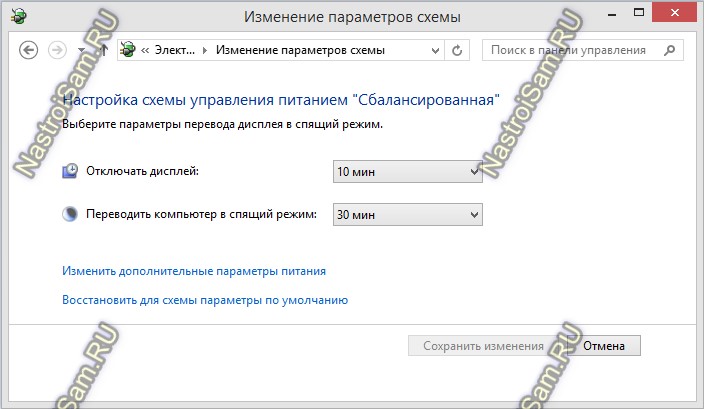
Tukaj lahko povečate čas, ko se bo monitor izklopil in računalnik bo spal. Ali onemogočite način mirovanja, saj je vrednost "nikoli", kot je na sliki spodaj:
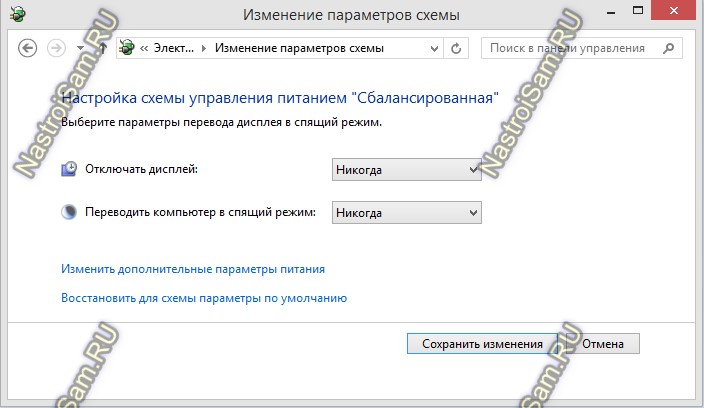
Če imate prenosni računalnik, boste morali prilagoditi parametre za dva načina delovanja - iz omrežja in iz baterije.
Opomba:
Lahko tudi odstranite hibernacijo iz ukazne vrstice. Uporabili bomo naslednje
Mandy:
POWERCFG -shape "no-sleep" -standby-timeout-ac 0 # onemogoči način mirovanja med delovanjem iz omrežja.
POWERCFG -shan "no-sleep" -standby-timeout-dc 0 # enako, toda ko se teče na bateriji.
POWERCFG -setactive "vedno vključeno" # uporablja spremembe.
Pozdravljeni vsi! Prepričan sem, da še vedno ne veste, kako onemogočiti mirovanje v sistemu Windows 7? Torej sem pripravil ta članek za vas.
Mnogi so večkrat naleteli na nepravočasno vključitev načina mirovanja, ko prinaša določene težave pri ohranjanju ali nalaganju dokumentov. Zato se je seveda pojavilo vprašanje, kako lahko izklopite način mirovanja v operacijskem sistemu Windows 7. V tem članku bomo razpravljali. Lahko pa tudi preprosto povečate čas delovanja računalnika v stanju pripravljenosti in se po daljšem času vklopi način mirovanja.
Ena izmed posledic mirovanja je ustvarjanje datoteke hiberfil.sys. Vendar lahko to datoteko izbrišete samo, ko izklopite funkcijo mirovanja.
Kako samodejno onemogočiti prezimovanje v sistemu Windows 7?
Če želite onemogočiti mirovanje v operacijskem sistemu Windows 7, morate ponoviti, kaj pravim in storim enako.
- Sledite tej poti:
Start - Nadzorna plošča - Sistem in varnost - Napajanje.

- V oknu, ki se pojavi, izberite " Načrt moči". Če želite to narediti, kliknite na " Konfiguriranje načrta porabe energije».

Tu so možnosti, ki jih ponuja sistem:
- - izklopite zaslon - tukaj lahko nastavite poljuben čas »neaktivnosti«, ki je primeren za vas, nato pa se bo zaslon izklopil. Potem se bo spet vklopil, samo premakniti miško.
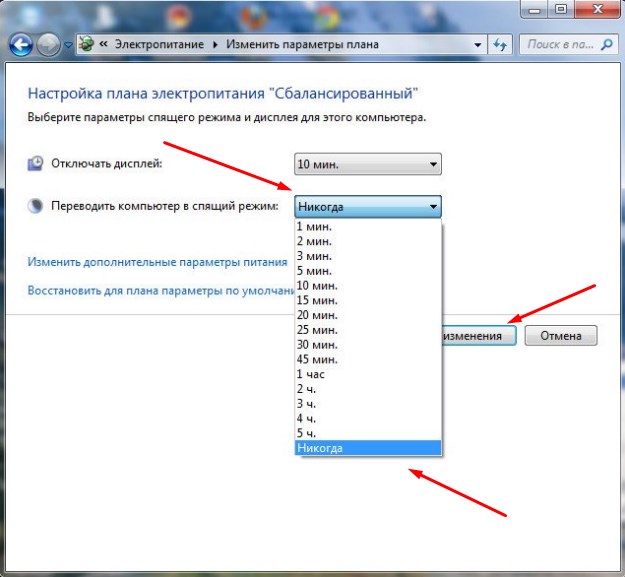
- - računalnik postavite v način mirovanja - obstaja več možnosti: »Nikoli« ali pa nastavite daljši čas »zaspite« na monitorju.
Bodite pozorni na postavko " Spremenite napredne nastavitve napajanja". Tukaj morate namestiti tudi "Nikoli".


Zato bo način za spanje v operacijskem sistemu Windows 7 onemogočen. Če jo znova potrebujete, ga lahko vklopite za isto shemo.
Eden od postavk, kako onemogočiti mirovanje v sistemu Windows 7 je odstranitev datoteke hiberfil.sys, ki jo samodejno ustvari Windows 7.

Vsebuje vse informacije koristne o nezaprt aplikacij, dokumentov in drugih datotek, ki so bili aktivni pred začetkom zimskega spanja. Po svoji velikosti je datoteka hiberfil.sys enaka velikosti RAM-a. Ko računalnik zapusti način mirovanja, obnovi vse datoteke, ki so bile odprte zaradi shranjenih podatkov.
Če želite izbrisati to datoteko, naredite naslednje:
- V polju »Zaženi« vnesite powercfg -h.
- To je vse, datoteka je bila izbrisana.
- Ampak to strogo izbrisati, ko onemogočite način mirovanja.
![]()

Na opombo! Želim, da vam ponudimo naročite na blog članek in prejeli pomembne informacije o popravilu računalnika na pošto tako, da vnesete svoj e-poštni naslov, na koncu. Svetujem vam, da preberete te članke: ali.
Upam, zdaj vas ne bo mučilo vprašanje " kako onemogočiti prezimovanje v oknih 7 ", Ker ne bo nič bolj neprijetno. Če imate kakšna vprašanja, jih prosite v komentarjih in z veseljem vam bom odgovorila v bližnji prihodnosti. Vsem ljudem želim veliko zdravja!
Z Uv. Yevgeny Kryzhanovskiy
Kateri mnogi uporabniki se pogosto zamenjujejo ali primerjajo s spanjem. Dejansko to ni tako. Ta dva načina varčevanja z energijo sta drugačna in celo zasnovana za različne pripomočke.
Kakšna je razlika med spanjem in mirovanjem?
Mnogi uporabniki se sprašujejo o tem, kako omogočiti mirovanje v operacijskem sistemu Windows 10. Vendar pa, preden konfigurirate ta način, da je potrebno, da se seznanijo s svojimi lastnostmi in značilnostmi v način spanja.
- Način mirovanja Za prenosne računalnike in netbooks, za katere je poraba energije tako pomembna. Ko aktivirate to možnost, se vsi programi, ki so bile sprožene v glavnem pomnilniku shranjeni v ločeni datoteki, in če je naprava izklopljena. Ostanek laptopa iz tega načina dovolj dolgo. Vendar pa vse tekoče aplikacije, odprte zavihke brskalnika ostanejo nedotaknjene.
- Način mirovanja v operacijskem sistemu Windows 10, kot v prejšnjih različicah operacijskega sistema, začasno izklopi nekatere komponente strojne opreme. Hladilniki prenehajo delati hrup, trdi disk se izklopi. Vse odprte aplikacije pa so shranjene v ločeni datoteki RAM in delujejo v stanju pripravljenosti. Računalnik zapusti ta način v nekaj sekundah.
- Obstaja tudi tretja hibridni način. Zasnovan je za stacionarne računalnike, ki so priključeni na šibko električno omrežje. Združuje hibridni način spanja in mirovanja. Podatki aktivnih aplikacij so shranjeni v ločeni datoteki. Sistem nadaljuje svoje delo na kraju, kjer ga je uporabnik zapustil v nekaj sekundah, tudi če je prišlo do prekinitve električne energije. Takšen hibridni način je bolj sprejemljiv za starejše računalnike. Primerno za prenosne računalnike.
Kako onemogočiti način mirovanja v razdelku »Parametri«?
Če želite onemogočiti ali konfigurirati način mirovanja v operacijskem sistemu Windows 10 prek razdelka »Parametri«, naredite naslednje:
- Kliknite »Start«, »Možnosti« in izberite razdelek »Sistem«.
- V levem meniju izberite razdelek »Vklop in hibernacija«.
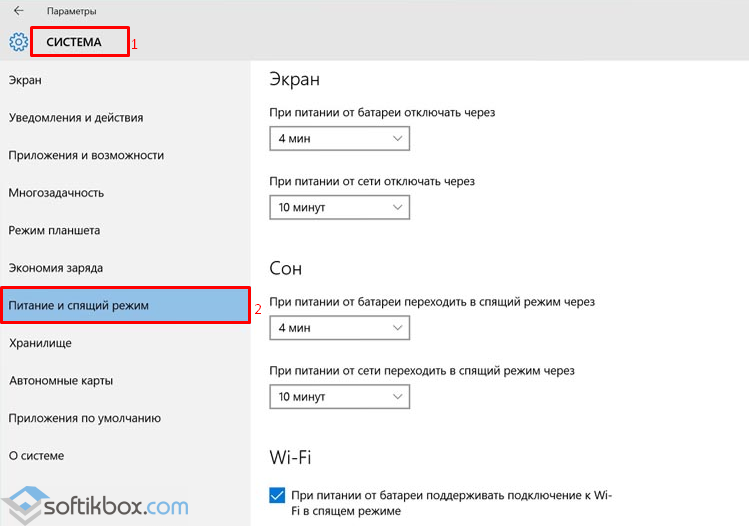
- Tukaj lahko vidite, da sta dva načina: napajanje iz omrežja ali polnjenje baterije (če imate prenosni računalnik). Če želite konfigurirati to možnost, morate nastaviti sprejemljivo možnost, da omogočite način mirovanja.

- Če želite onemogočiti način mirovanja, nastavite »Nikoli« v obeh možnostih napajanja.

- Ponovno zagon računalnika.
Kako onemogočim način mirovanja z nadzorne plošče?
Če vam ni všeč, da bo računalnik nekaj časa spal ali po predolgo aktiviranju načina, obstajajo napake ali težave, lahko to možnost izklopite.
- Kliknite "Start", izberite "Nadzorna plošča". Iz seznama izberite "Napajanje".

- V levem meniju izberite "Dejanja gumbov za napajanje".

- V novem oknu kliknite »Spremeni nastavitve, ki trenutno niso na voljo«.

- Izberemo, v kakšnem primeru računalnik ali prenosnik preide v način spanja.
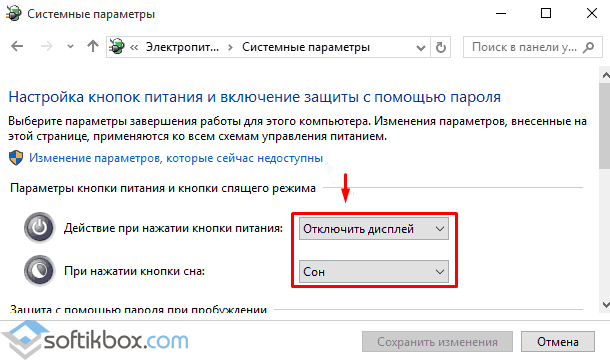
- Na dnu smo postavili oznako blizu elementa "Sleep mode", če jo želimo vklopiti. Če želite onemogočiti možnost, morate odstraniti kljukico.
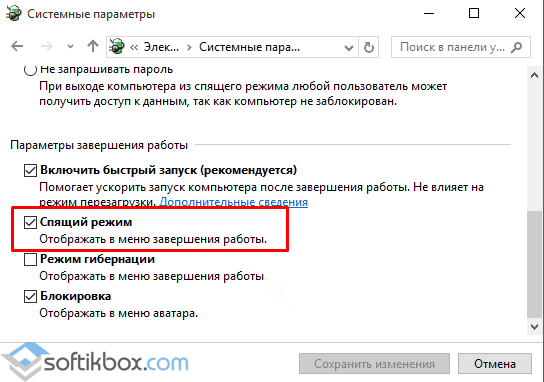
- Shranite spremembo in znova zaženite računalnik.
Če po zaključku vseh zgornjih dejanj računalnik preklopi v način spanja, je treba preveriti, ali hibernacijski ali hibridni način deluje.


 Z repetitorjem gsm bo povezava brez meja
Z repetitorjem gsm bo povezava brez meja Kako najamete TV za dele in zakaj je potrebno
Kako najamete TV za dele in zakaj je potrebno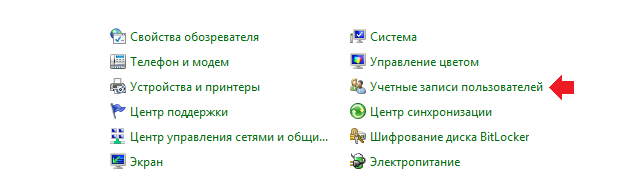 Kako spremeniti uporabniško ime v operacijskem sistemu Windows XP
Kako spremeniti uporabniško ime v operacijskem sistemu Windows XP